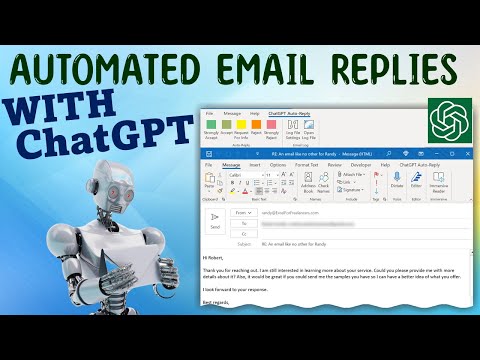Deze wikiHow leert je hoe je een nieuw Discord-kanaalonderwerp kunt instellen wanneer je een iPhone of iPad gebruikt.
Stappen

Stap 1. Open Discord op je iPhone of iPad
Het is het blauwe pictogram met een witte gamecontroller erin. Je vindt het meestal op het startscherm.

Stap 2. Tik op ☰
Het staat in de linkerbovenhoek van het scherm.

Stap 3. Tik op de server die het kanaal host
Serverpictogrammen worden aan de linkerkant van het scherm weergegeven.

Stap 4. Tik op het kanaal
De inhoud van het kanaal zal verschijnen.

Stap 5. Tik op de naam van het kanaal
Het staat bovenaan het scherm. Dit opent het menu "Kanaalinstellingen".

Stap 6. Tik op het gebied onder 'Kanaalonderwerp
Dit is de ruimte waar het huidige kanaalonderwerp wordt vermeld.

Stap 7. Verwijder het huidige onderwerp
U kunt dit doen door op de backspace/delete-toets op het toetsenbord te tikken totdat de spatie leeg is.

Stap 8. Typ een nieuw onderwerp
Het onderwerp mag maximaal 250 tekens lang zijn, inclusief emoji.

Stap 9. Tik op Opslaan
Het staat in de rechterbovenhoek van het scherm. Het nieuwe kanaalonderwerp wordt onmiddellijk van kracht.